WhatsApp - это одно из самых популярных приложений для обмена сообщениями, которое используется миллионами людей по всему миру. Однако иногда пользователи могут столкнуться с проблемами при открытии WhatsApp, и одна из наиболее распространенных проблем - это устаревшая версия приложения.
Когда у вас устаревшая версия WhatsApp, вы можете столкнуться с различными проблемами, такими как проблемы со входом в учетную запись, проблемы с отправкой и получением сообщений, а также синхронизацией контактов. Это может быть очень неприятно, особенно если вы используете WhatsApp для деловых целей или для связи с близкими людьми.
Чтобы решить эту проблему, первым шагом будет обновить версию приложения. Это можно сделать, перейдя в ваш мобильный магазин приложений - App Store для iPhone или Google Play для Android - и проверить наличие обновлений для WhatsApp. Если обновление доступно, просто установите его на свое устройство и перезапустите приложение. Обычно это решает проблему с устаревшей версией.
Если обновление не решает проблему, то может помочь удаление и повторная установка приложения. Прежде чем это сделать, убедитесь, что у вас есть резервная копия всех ваших чатов и файлов. После удаления приложения переустановите его из магазина приложений и восстановите резервную копию. Это может потребовать некоторого времени, но обычно помогает восстановить работу WhatsApp.
В некоторых случаях, проблема с открытием WhatsApp может быть связана с другими причинами, такими как проблемы с интернет-соединением или сбои в работе серверов WhatsApp. В таких случаях, рекомендуется проверить соединение, подключиться к другой сети Wi-Fi или использовать мобильные данные. Если проблема продолжается, попробуйте перезагрузить устройство или подождать некоторое время, пока проблема не будет решена на стороне серверов WhatsApp.
В целом, проблемы с открытием WhatsApp из-за устаревшей версии могут быть решены простыми шагами, такими как обновление или переустановка приложения. Если эти методы не помогают, тогда может быть связаться с технической поддержкой WhatsApp или искать дополнительные решения в Интернете. Главное - не паниковать и искать информацию, которая поможет вам решить проблему и продолжать пользоваться WhatsApp без проблем.
Что делать, если у вас проблемы с открытием WhatsApp из-за устаревшей версии?
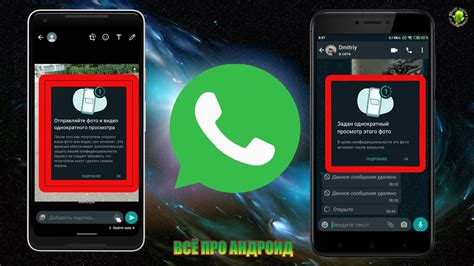
Если у вас возникли проблемы с открытием WhatsApp и вы видите сообщение о том, что ваша версия приложения устарела, не отчаивайтесь. В этой статье я поделюсь несколькими простыми шагами, которые помогут вам решить эту проблему.
Шаг 1: Проверьте наличие обновлений
Первым делом, убедитесь, что у вас установлена последняя версия WhatsApp. Для этого откройте App Store (для iPhone) или Google Play (для Android), найдите WhatsApp в поиске и проверьте, есть ли доступное обновление. Если есть, обновите приложение до последней версии.
Шаг 2: Перезагрузите устройство
Иногда проблемы с открытием приложения могут возникать из-за неполадок в работе устройства. Попробуйте перезагрузить свое устройство, чтобы очистить временные файлы и обновить все процессы. После перезагрузки попробуйте открыть WhatsApp снова.
Шаг 3: Удалите и переустановите WhatsApp
Если первые два шага не помогли, попробуйте удалить приложение WhatsApp с вашего устройства и затем снова установить его. Не волнуйтесь, ваш аккаунт и данные не будут удалены, так как они хранятся в облаке. После переустановки откройте приложение и войдите в свою учетную запись.
Шаг 4: Свяжитесь с поддержкой WhatsApp
Если после всех вышеуказанных шагов проблема все еще не решена, свяжитесь с поддержкой WhatsApp, чтобы получить дополнительную помощь. На официальном сайте WhatsApp вы найдете контактные данные для связи с службой поддержки.
Следуя этим простым шагам, вы сможете решить проблему с открытием WhatsApp из-за устаревшей версии. Приятного общения с вашими друзьями и близкими на WhatsApp!
Обновление приложения
Если вы столкнулись с проблемой устаревшей версии WhatsApp, самым простым решением будет обновить приложение. Для этого вам потребуется выполнить несколько простых шагов:
| Шаг 1: | Откройте приложение Google Play или App Store на вашем устройстве. |
| Шаг 2: | Найдите раздел "Мои приложения" или "Обновления". |
| Шаг 3: | Найдите приложение WhatsApp в списке установленных приложений. |
| Шаг 4: | Если доступно, нажмите на кнопку "Обновить" рядом с названием приложения. |
После завершения обновления, попробуйте открыть WhatsApp снова. Вероятность того, что проблема с версией была решена, очень высока.
Если обновление приложения не помогло, возможно, у вас несовместимая версия операционной системы. В этом случае, вам следует обратиться к разработчикам или технической поддержке WhatsApp для получения дополнительной помощи.
Загрузка актуальной версии WhatsApp
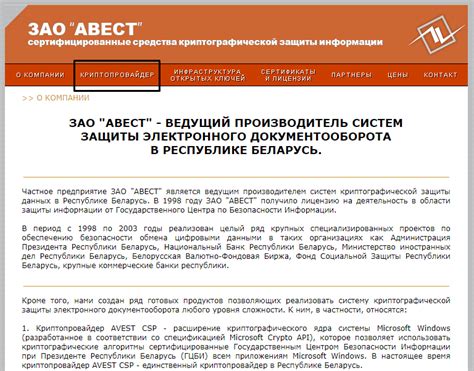
Если вам постоянно поступают уведомления о том, что ваша версия WhatsApp устарела, вам нужно загрузить актуальную версию приложения.
Для загрузки актуальной версии WhatsApp вам понадобится подключение к интернету и достаточно свободного места на вашем устройстве.
Следуйте этим простым шагам, чтобы загрузить актуальную версию WhatsApp:
- Откройте App Store (для устройств с операционной системой iOS) или Google Play Store (для устройств с операционной системой Android).
- Найдите WhatsApp в поисковой строке.
- Нажмите на значок WhatsApp, чтобы открыть страницу приложения.
- На странице приложения WhatsApp найдите кнопку "Обновить" и нажмите ее.
- После нажатия на кнопку "Обновить" приложение начнет загружаться и устанавливаться на ваше устройство.
- После завершения процесса установки, откройте WhatsApp и введите свой номер телефона для начала пользования приложением.
После завершения этих шагов вы сможете пользоваться обновленной версией WhatsApp и наслаждаться всеми ее функциями.
Обязательно проверьте, что у вас есть достаточно свободного места на устройстве и стабильное интернет-соединение перед началом загрузки актуальной версии WhatsApp.
Не забывайте регулярно проверять наличие обновлений в App Store или Google Play Store, чтобы не пропустить новые версии WhatsApp с исправлениями ошибок и новыми возможностями.
Проверка наличия свободного места на устройстве

Перед открытием WhatsApp убедитесь, что на вашем устройстве имеется достаточно свободного места для работы приложения. Недостаточное место на устройстве может привести к проблемам с открытием и обновлением WhatsApp.
Чтобы проверить наличие свободного места на устройстве, выполните следующие шаги:
- Откройте настройки устройства.
- Найдите раздел "Хранилище" или "Управление памятью".
- В этом разделе вы должны увидеть информацию о доступном и использованном пространстве на устройстве.
Убедитесь, что доступное пространство достаточно для установки и обновления WhatsApp. Если доступное место недостаточно, вам придется удалить ненужные файлы, приложения или переместить часть данных на другое устройство или в облако.
После освобождения достаточного места попробуйте открыть и обновить WhatsApp снова. Если проблема с версией приложения по-прежнему возникает, обратитесь в службу поддержки WhatsApp для получения дополнительной помощи.
Очистка кеша приложения
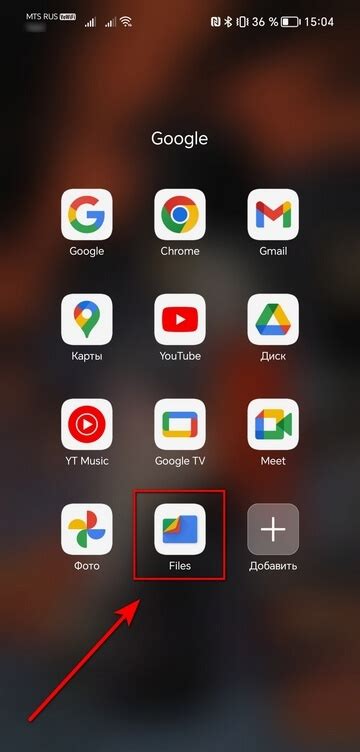
Вот как очистить кеш приложения WhatsApp:
- Откройте настройки своего устройства.
- Выберите "Приложения" или "Приложения и уведомления".
- Найдите WhatsApp в списке установленных приложений.
- Нажмите на WhatsApp, чтобы открыть дополнительные настройки приложения.
- Выберите "Хранилище" или "Память" в меню настроек приложения WhatsApp.
- Нажмите на кнопку "Очистить кеш" или "Очистить данные".
- Подтвердите действие.
После того, как вы очистите кеш приложения WhatsApp, попробуйте открыть его снова. В большинстве случаев это решит проблему с устаревшей версией и приложение должно работать нормально. Если проблема все еще не решена, попробуйте обновить приложение до последней версии из магазина приложений вашего устройства.
Перезагрузка устройства

Если у вас возникли проблемы с открытием WhatsApp и появилось сообщение о том, что версия приложения устарела, первым шагом решения проблемы может быть перезагрузка вашего устройства.
Перезагрузка позволяет обновить операционную систему и закрыть все незавершенные процессы, которые могут вызывать конфликты при работе с приложением WhatsApp.
Для перезагрузки устройства обычно достаточно длительного нажатия на кнопку включения и выбора опции «Перезагрузить». Если у вас нет физической кнопки включения, обратитесь к руководству пользователя вашего устройства или поискайте инструкцию в интернете.
После перезагрузки устройства попробуйте открыть WhatsApp снова и проверьте, если ли сообщение о том, что версия приложения устарела.
Если перезагрузка устройства не решила проблему, переходите к следующему шагу.
Связь с технической поддержкой WhatsApp
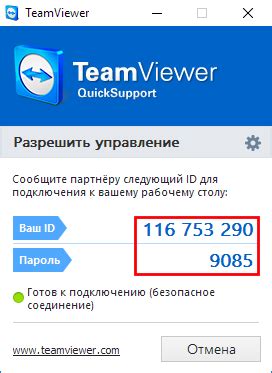
Если у вас возникли проблемы с открытием WhatsApp из-за устаревшей версии приложения, вам следует обратиться в техническую поддержку WhatsApp для получения помощи. Ниже представлены несколько способов связи с технической поддержкой WhatsApp:
1. Официальный сайт WhatsApp: Посетите официальный сайт WhatsApp и перейдите в раздел "Поддержка". Там вы найдете различные инструкции и советы по решению проблем с приложением. Это может быть полезным первым шагом в поиске решения проблемы.
2. Форум сообщества: WhatsApp также имеет форум сообщества, где пользователи могут задавать вопросы и обсуждать проблемы. Возможно, кто-то из сообщества уже столкнулся с подобным вопросом и сможет помочь вам. Вы можете найти форум сообщества на официальном сайте WhatsApp.
3. Служба поддержки в приложении: В самом приложении WhatsApp также есть функция обратной связи с технической поддержкой. Откройте приложение, перейдите в настройки и найдите раздел "Помощь". Там вы можете отправить запрос на поддержку и описать свою проблему. Будьте готовы предоставить как можно больше информации о проблеме, чтобы помочь технической поддержке разобраться в ситуации.
Обращение в техническую поддержку WhatsApp поможет вам найти решение проблемы с открытием приложения. Не стесняйтесь обращаться за помощью, ведь именно для этого существует техническая поддержка.



